Когда я был гордым самцом-одиночкой, мне приходилось готовить себе самому. Быстро выяснилось, что я не из тех, кто любит пельмешки с макарошками.
Я начал искать какие-нибудь интересные рецепты, пробовать их, и старался готовить каждый раз что-то новое. А хранил я свои находки в Evernote. В этой же статье я хочу рассказать про специальное приложение для кукинг-рецептов под названием Paprika.
На что способно приложение
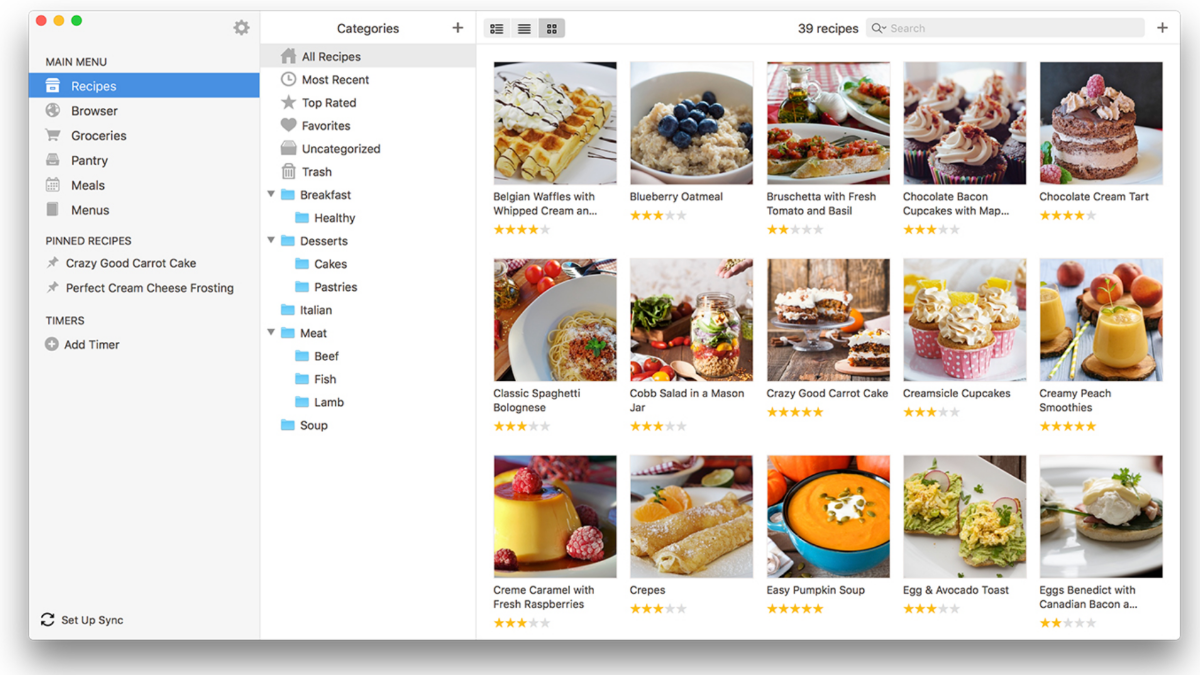
Paprika — кроссплатформенное приложение для хранения рецептов. С его помощью вы сможете импортировать свои записи из других приложений, синхронизировать их между устройствами, составлять списки покупок, планировать обеды, использовать специальные фишки для готовки и многое другое.
Основной минус — приложение для каждой операционной системы нужно покупать отдельно. Давайте попробуем разобраться, стоит ли за это всё платить. Для обзора я взял Windows и Android версии.
Знакомство с приложением
При первом запуске Paprika вас ждёт своего рода приложение для заметок. Если вы работали с Evernote, Notion и подобными штуками, вам не составит труда разобраться, что к чему.
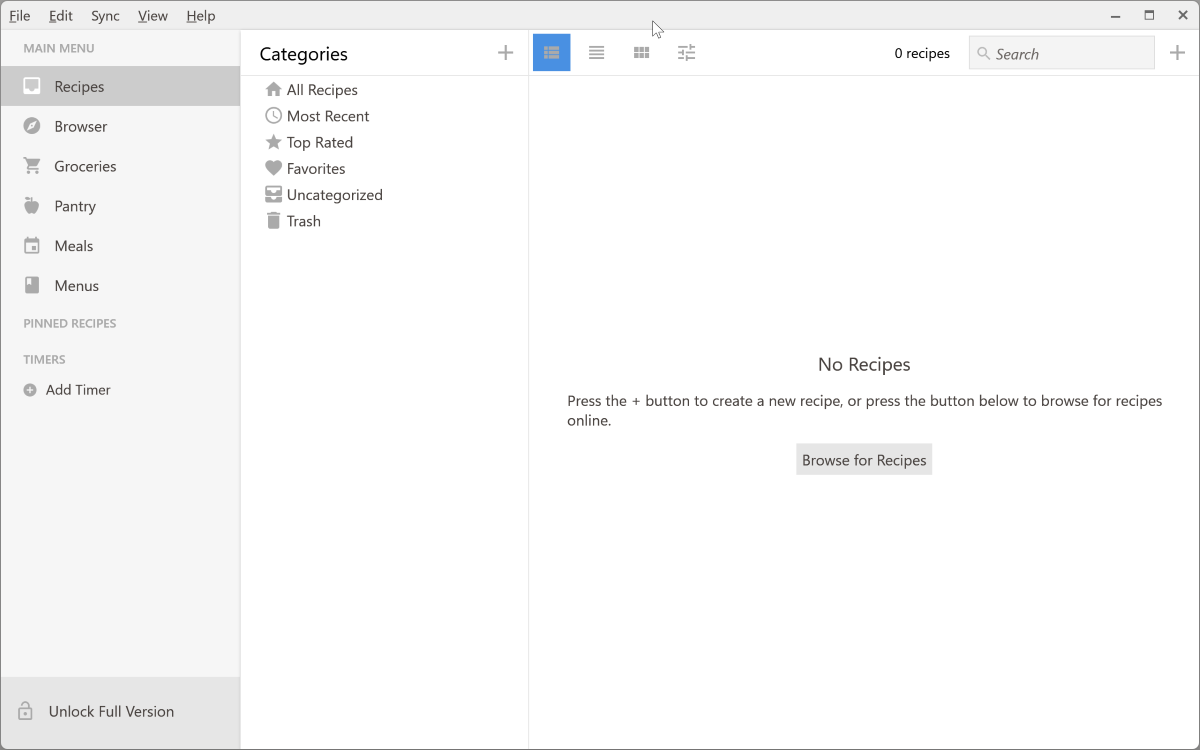
Никаких примеров рецептов нет. Обучения тоже нет. Русского тоже нет. Мне это понравилось, а вот у кого-то может вызвать трудности.
Окно приложения поделено на три части:
- Основное меню для навигации между разделами;
- Меню с категориями выбранного раздела;
- И непосредственно самими рецептами, списками и прочими заметками.
Конечно, первым делом я захотел импортировать свои рецепты из Evernote, но тут меня поджидал облом. Paprika поддерживает импорт только из таких же менеджеров рецептов: MasterCook, MealMaster, Pepperplate и YAML.
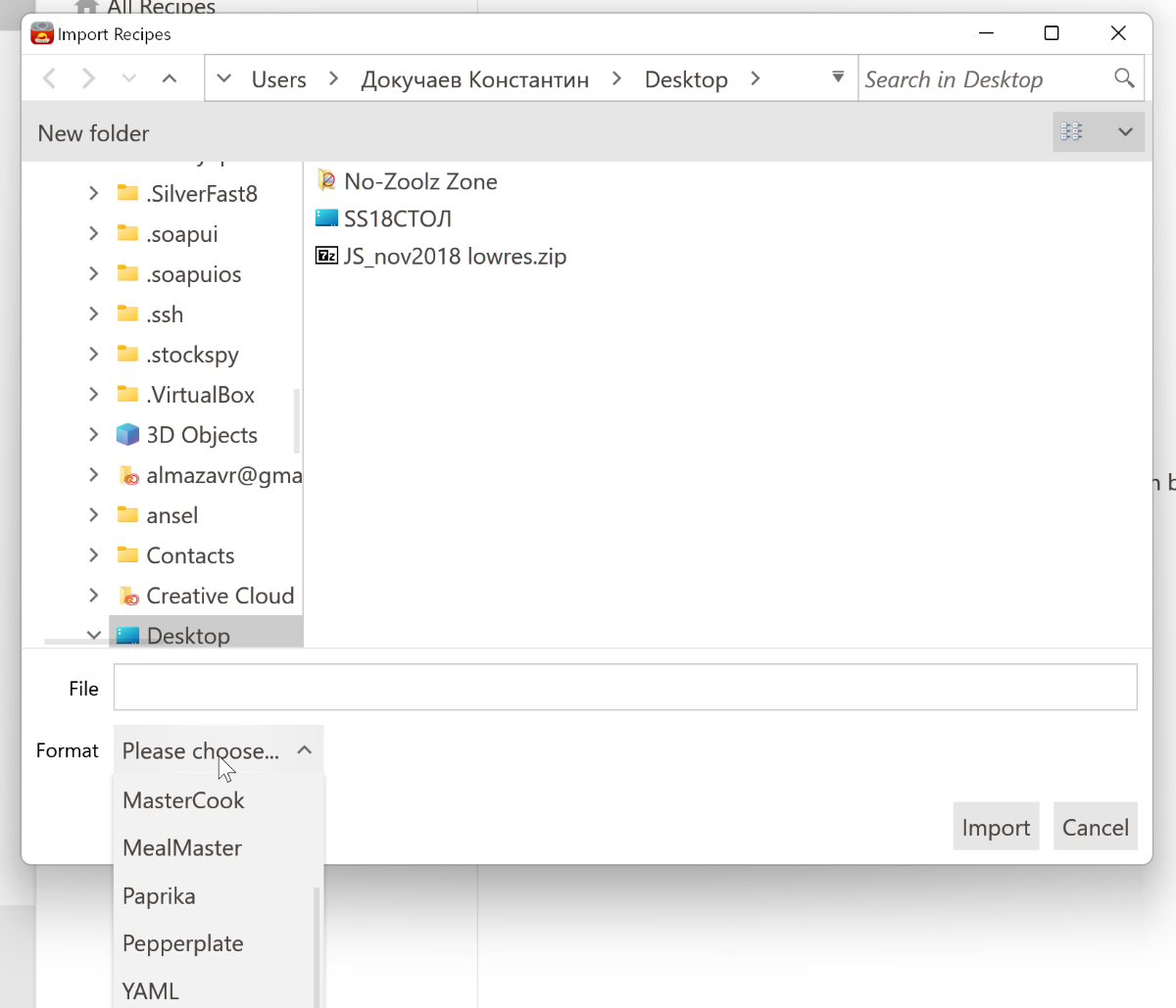
Поэтому любителям заметочников и прочих приложений придётся импортировать свои данные вручную.
Добавление рецептов
Если вы умеете в английский, то в Paprika есть собственная база рецептов, и по нажатию на кнопку Browse for recipesв разделе Recipesили Browserвы можете попробовать найти нужный вам рецепт и сразу же сохранить его в приложении.
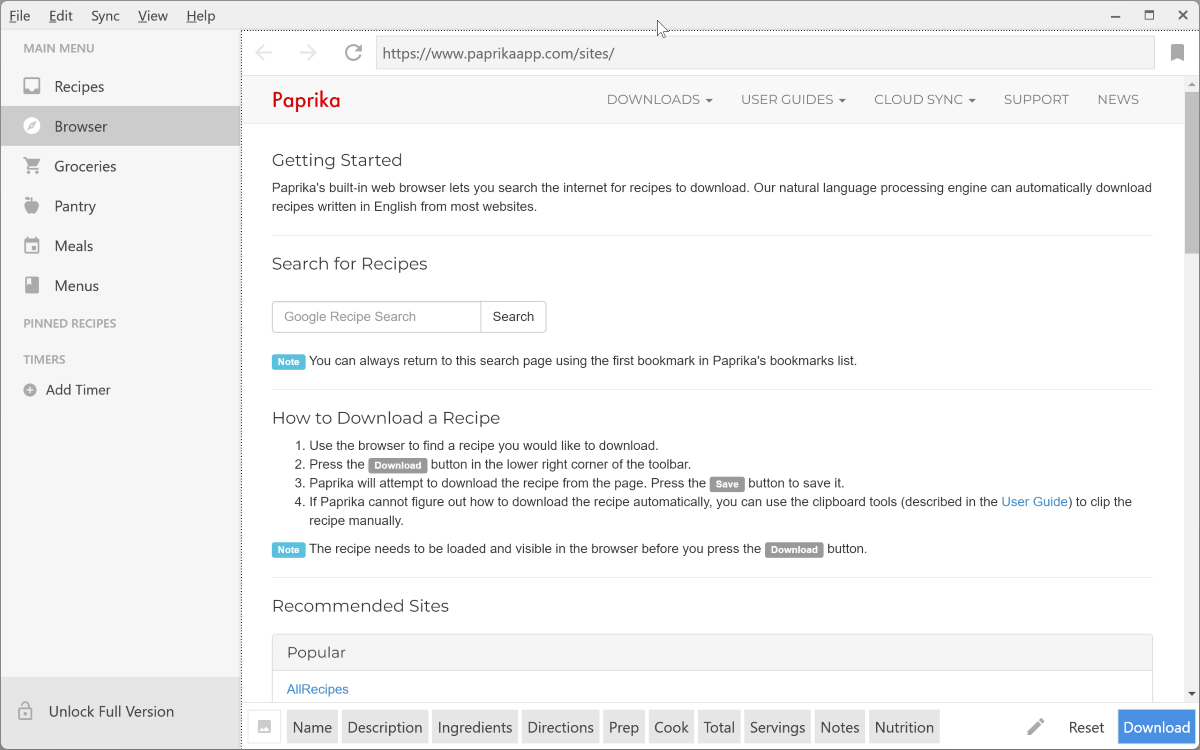
Можно воспользоваться поиском в Google, по сайтам с рецептами или даже активировать фильтры по ингредиентам, времени готовки и прочим важным параметрам.
Либо можно самостоятельно записать свой рецепт. В этом случае откроется специальное окно с множеством полей для структурирования информации.
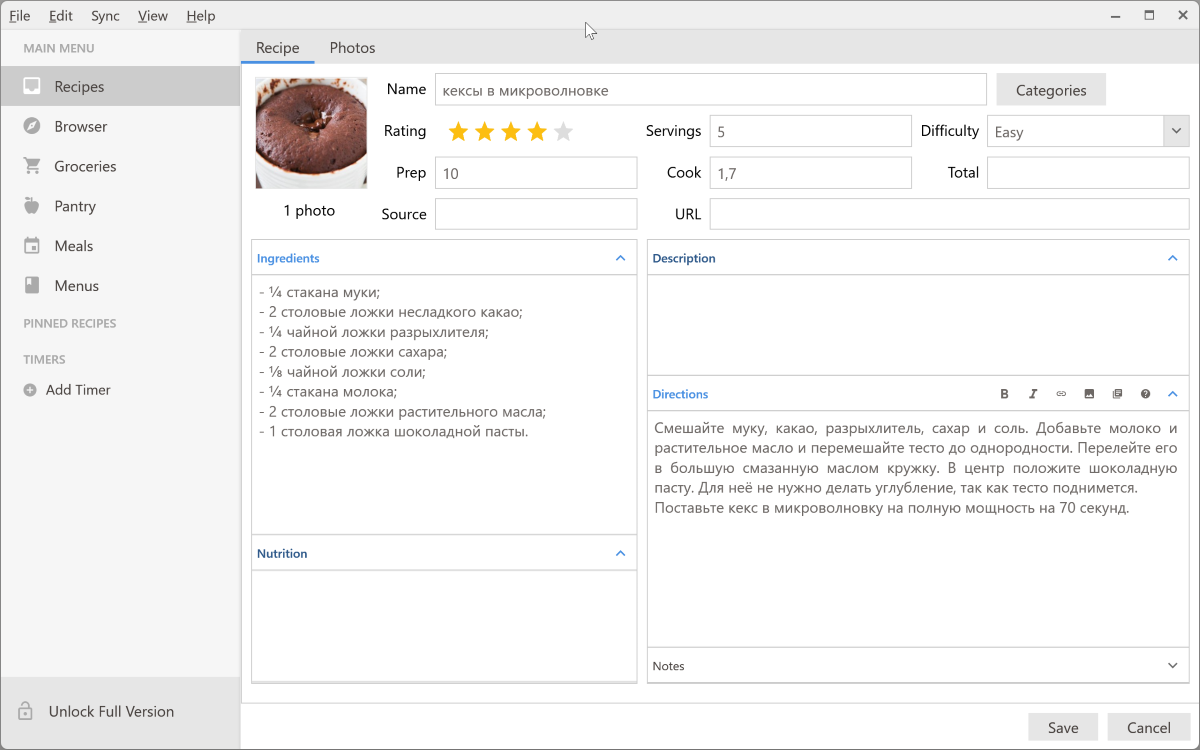
Вы можете добавить название, категории, фотографии, рейтинг, количество порций, сложность готовки, время подготовки и самой готовки, общее время, источник, ингредиенты, непосредственно сами шаги готовки и прочую полезную информацию.
Кстати, категорий блюд по умолчанию нет, и вы должны их сами придумать и добавить в приложение. В текстовых полях есть поддержка форматирования и добавления дополнительных ссылок и изображений.
Редактор рецепта понятный и с ним легко работать. Хотя он и потребует некоторой притирки. Например, я не сразу заметил, что фотографии — это отдельная вкладка, и при нажатии кнопки Сохранитья думал, что сохраняю фото. А оказалось, что сохраняю весь рецепт. При нажатии на кнопку редактор закрылся, и мне отобразилось пустое основное окно Paprika, из-за чего я подумал, что все мои труды просто пропали.
Готовый рецепт выглядит примерно так:
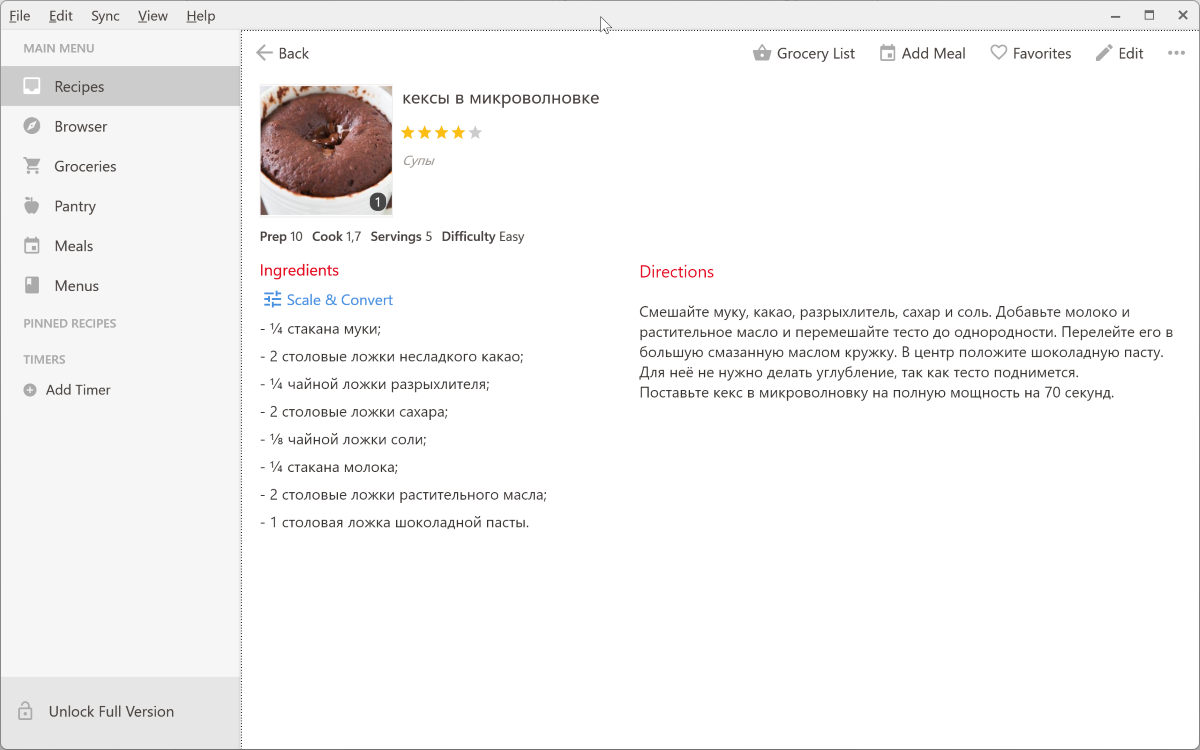
Список ингредиентов можно конвертировать из американских (по умолчанию) в метрические или пересчитать на другое количество порций. Отсюда же можно создать список покупок, запланировать званый ужин.
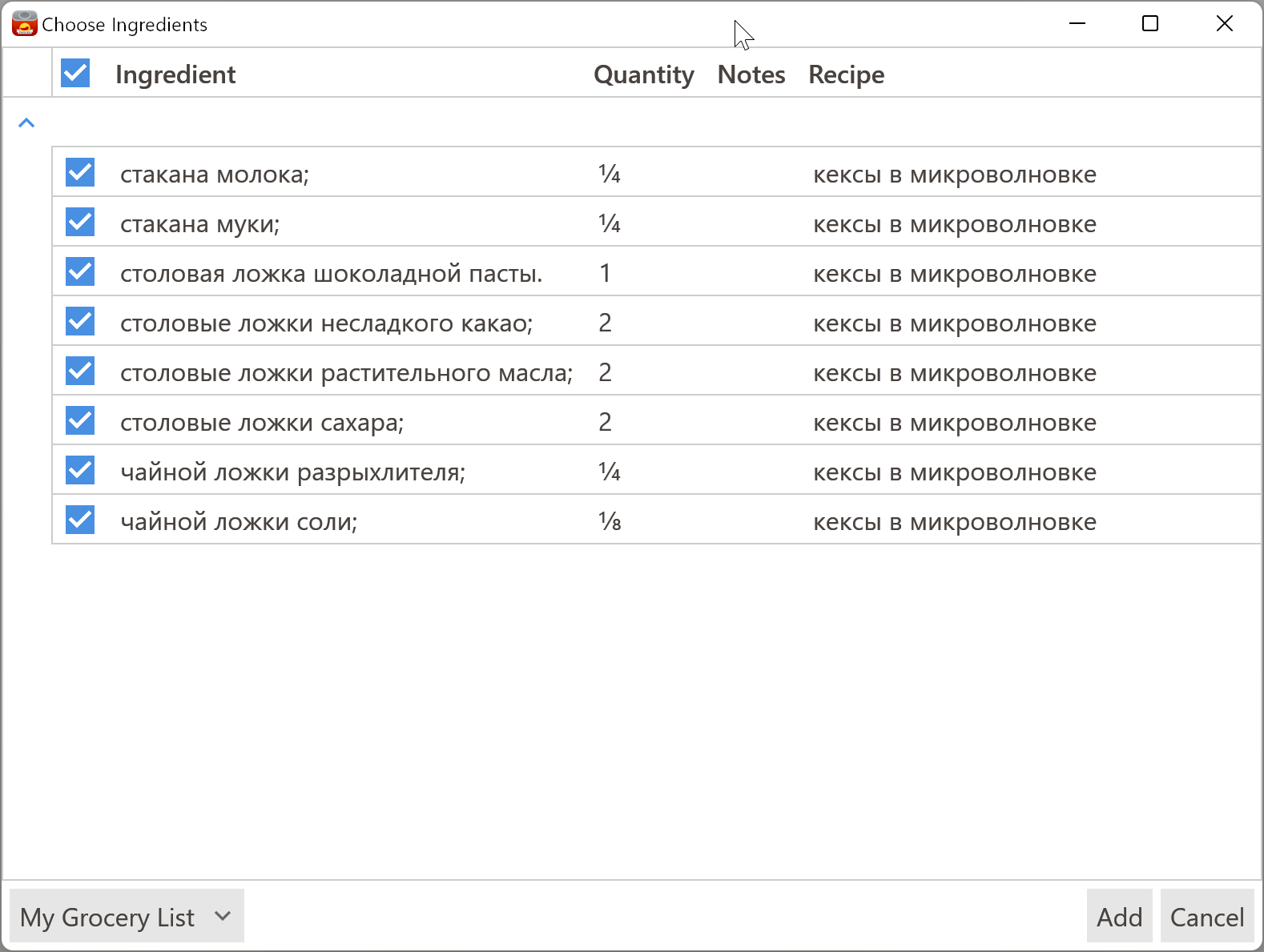
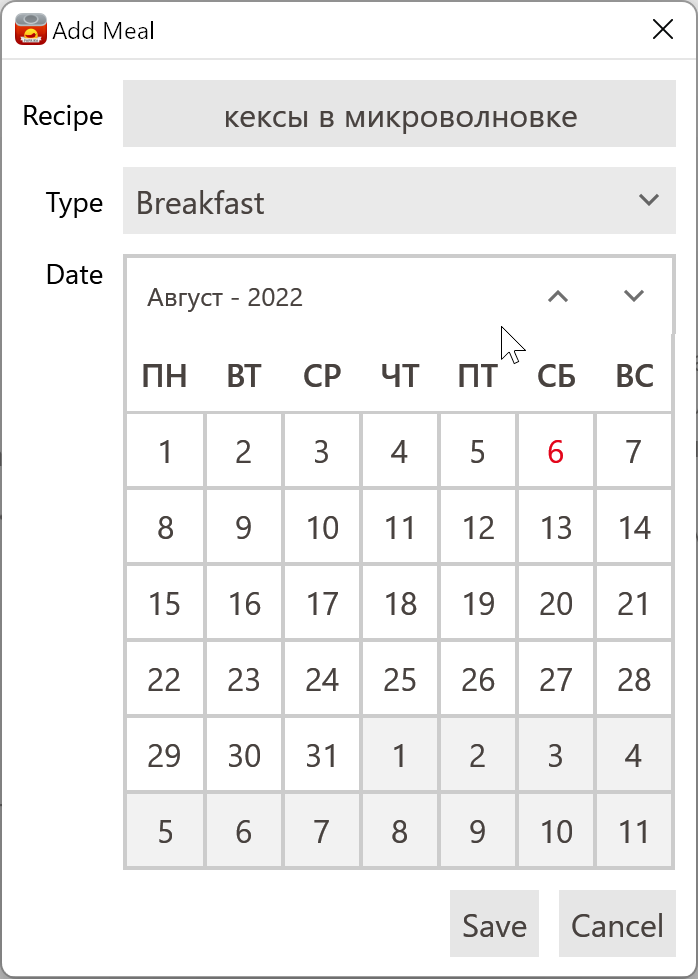
Списки покупок
В этом разделе хранятся списки покупок, созданные вручную или на основе рецепта.
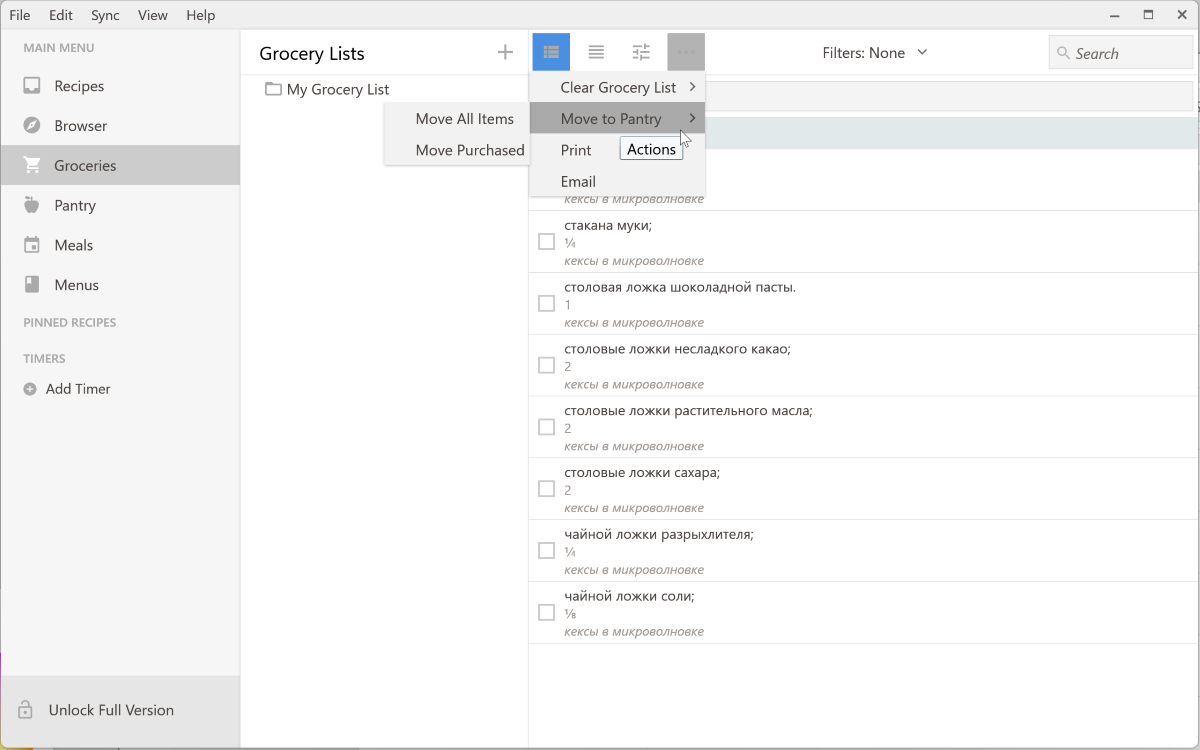
Опять же вы можете создавать собственные категории для списков. Также есть два режима отображения: обычный список или табличный. Можно активировать сортировку или автоматически перенести в «холодильник» (Pantry) все пункты списка или только купленные.
Что лежит в холодильнике
Раздел Pantry — это список того, что у вас уже есть в наличии для готовки. По аналогии с предыдущим пунктом здесь есть два режима отображения, фильтрация и поиск.
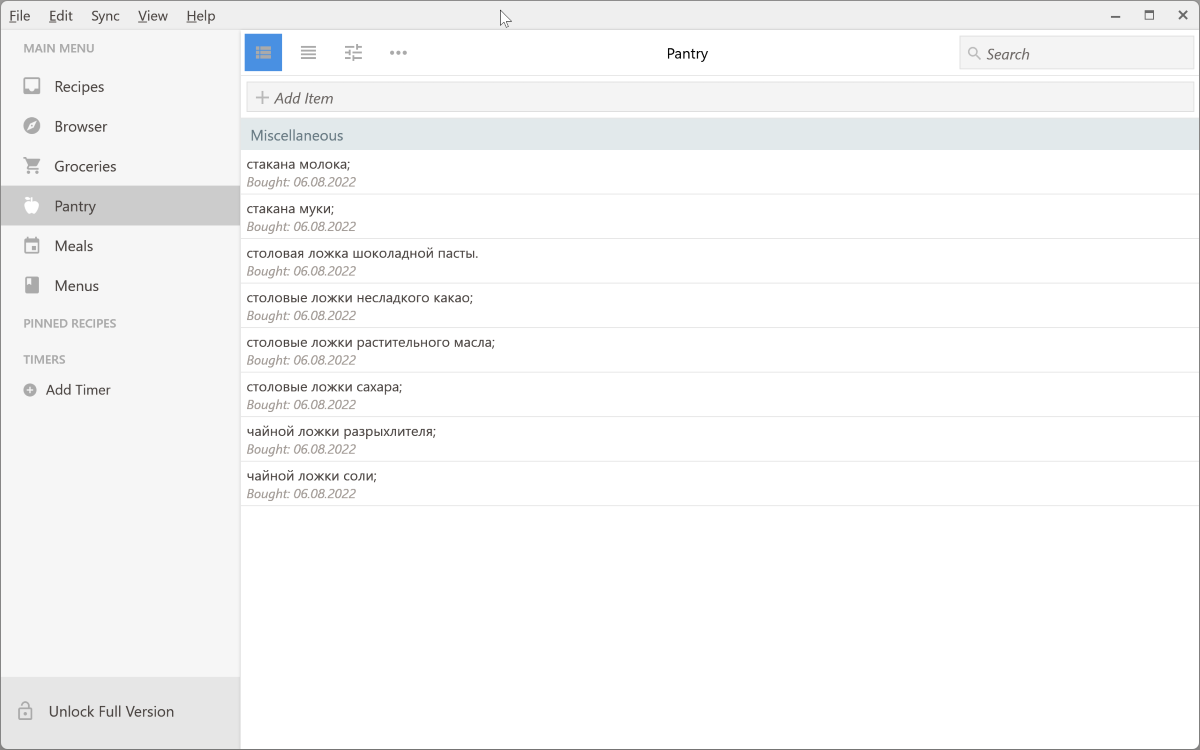
Продукты отсюда можно быстро перенести в список покупок. К сожалению, разделение по месту хранения продуктов не предусмотрено.
Приемы пищи
Meals — своего рода календарь, где отображаются запланированные приёмы пищи и рецепты для их приготовления. Есть три режима отображения: день, неделя, месяц.
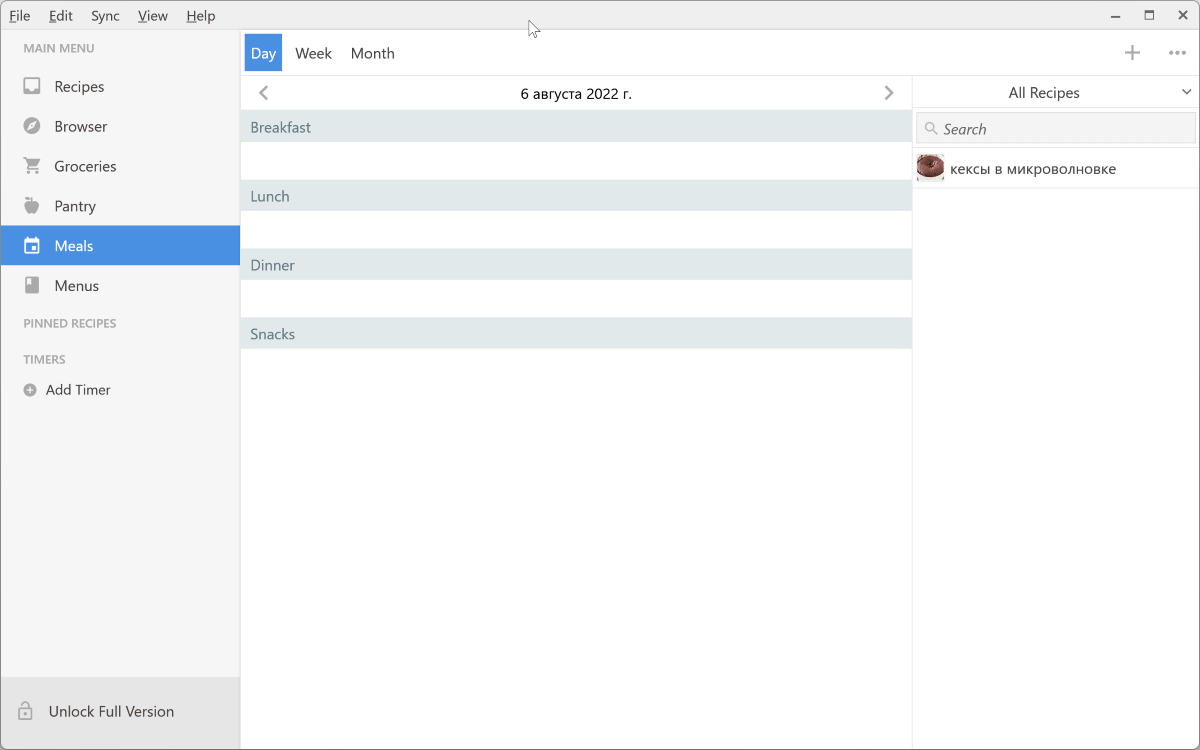
Планирование меню
Видимо, я недостаточно повар, но я абсолютно не понял принципиальной разницы между разделом Menusи Meals. Здесь вы составляете меню с рецептами на каждый день.
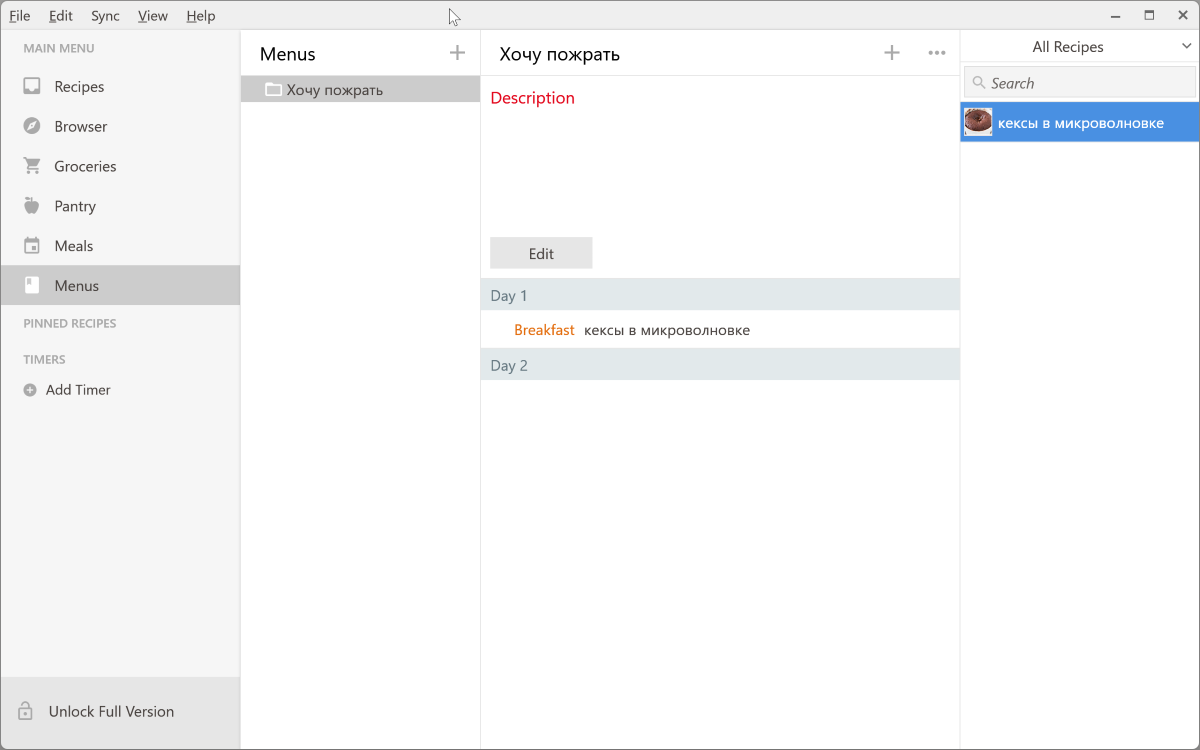
Таймеры
В разделе Timers, естественно, можно добавлять таймеры для готовки и запускать их.
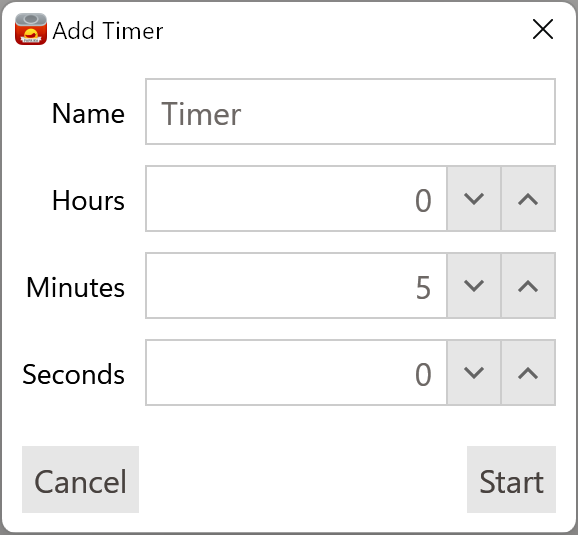
Какая-то бесполезная фигня на компьютере. При работе таймера нельзя работать с приложением. А плавающее окно таймера нельзя вывести поверх всех окон.
По окончании таймера я не услышал никакого звукового оповещения, просто сменился текст в окне.
Мобильные версии Paprika
На смартфонах приложение предлагает все те же возможности, что на десктопе. Поэтому отдельно рассказывать про них я не вижу смысла. Таймер уже не такой бесполезный.
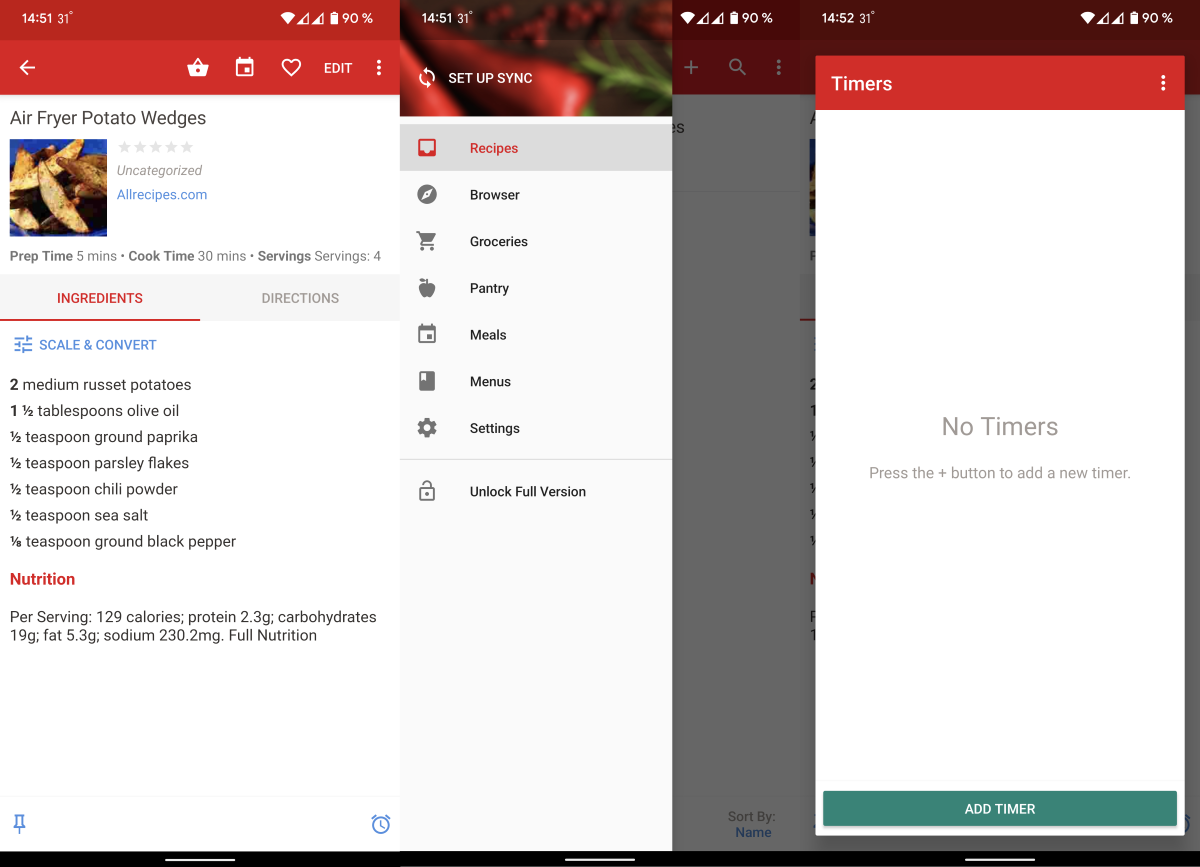
Другие фишки
В Paprika есть контекстные действия. То есть если в рецепте есть фраза «готовить в течение 10 минут», при нажатии на неё запустится соответствующий таймер. Если в рецепте сказано «положить яйцо», потом «ещё два» — при нажатии на них в списке покупок появится три яйца.
Но вся эта фигня не работает с русским языком.
Стоимость
Десктопная версия обойдётся в $30 для каждой ОС, а мобильная — примерно в $4, опять же для каждой ОС. С другой стороны, у триальной версии нет ограничений по времени. Вы не сможете пользоваться синхронизацией и хранить более 50 рецептов.
Мне рекомендовали Paprika как самый крутой в мире менеджер рецептов. Честно говоря, я не знаю, что предлагают альтернативы, но я бы не назвал Паприку крутым приложением.
Оно хорошее (может быть, даже отличное). Хранить рецепты в нём действительно удобно, составлять списки покупок легко. Вопросы вызывают лишь обвесы в виде остальных разделов и отсутствие поддержки других языков.
Для удобной работы вам, вероятно, понадобится купить десктопную и мобильную версию за $35. Оплата разовая, но кому-то она может показаться излишней за предлагаемые возможности.

